Az Internet felépítése
|
|
|
- Andrea Pataki
- 8 évvel ezelőtt
- Látták:
Átírás
1 Digitális kapcsolattartás
2 Az Internet felépítése Az Internet egy világméretű számítógépes hálózat sok összekapcsolt számítógépet tartalmaz a számítógépek egyenrangúak, nincs központi számítógép nincs központja, tulajdonosa 2
3 Az Internet felépítése Internetezés = adatcsere ezen számítógépekkel, információkat közvetítenek számunkra A kommunikációnak két szereplője van: adatokat szolgáltató számítógép: szerver adatokat lekérő számítógép: kliens 3
4 Az Internet felépítése Számítógépek azonosítása számokból álló egyedi hálózati azonosító (ún. IP cím) név négy darab 0 és 255 közötti számból áll (pl.: ) nehezen megjegyezhető több részből áll össze a részeket pont választja el egymástól 4
5 AZ ELEKTRONIKUS LEVELEZÉS MŰKÖDÉSE 5
6 Összehasonlítás Hagyományos levelezés Postán feladjuk, eljut a címzetthez Két részből áll: boríték levélpapír Megírjuk, megcímezzük, leragasztjuk, felbélyegezzük, majd bedobjuk egy postaládába Elektronikus levelezés A számítógépen megírt üzenet az internetes hálózaton keresztül jut el a címzett számítógépére Két részből áll: fejléc szöveg A saját számítógépünkön megírjuk, megcímezzük, majd elküldjük (a számítógépünk átadja egy levéltovábbító feladatokat ellátó számítógépnek) 6
7 Merre halad a levél? Hagyományos levelezés Megírjuk, megcímezzük, leragasztjuk, felbélyegezzük, majd bedobjuk egy postaládába Csak annak tudunk levelet írni, akinek van levélcíme A Posta kézbesíti a levelet a címzett postaládájába (így akkor is megkapja, ha nincs otthon) A címzett megnézi a postaládáját és megkapja a levelet Elektronikus levelezés A saját számítógépünkön megírjuk, megcímezzük, majd elküldjük (a számítógépünk átadja egy levéltovábbító feladatokat ellátó számítógépnek) Csak annak tudunk küldeni, aki rendelkezik címmel (van egy postafiókja egy számítógépen, ahová az jei érkezhetnek) A levéltovábbító számítógép megkeresi a címzett postafiókját és belerakja az üzenetet (azaz az elektronikus levél nem közvetlenül a címzett számítógépére kerül, így akkor sem veszik el, ha a gépe éppen nincs bekapcsolva) A címzett számítógépe megnézi az elektronikus postafiókját és lekéri a levelet, a címzett a saját gépén elolvashatja azt 7
8 További hasonlóságok Hagyományos levelezés A postaládát egy névtábla jelöli Biztonságát a kulcs adja, csak azzal nyitható ki Elektronikus levelezés Elektronikus postafiókunkat egy névvel, az úgynevezett felhasználói névvel azonosítjuk Csak a felhasználói névhez tartozó jelszó segítségével nézhetünk bele, juthatunk hozzá a levelekhez 8
9 Különbségek Az elektronikus levelezés Gyorsabb néhány másodperc, perc alatt célba ér, távolságtól függetlenül Olcsóbb az internetezés költségein felül a levelek elküldése nem kerül külön pénzbe a költség darabszámtól, távolságtól független Több lehetőséggel bír: ugyanazt a levelet egyszerre több embernek is elküldhetjük egyszerűen válaszolhatunk a levekre továbbíthatjuk is a leveleket mind az elküldött, mind pedig a beérkezett leveleket könnyen megőrizhetjük, eltárolhatjuk bármilyen számítógépes adatot (dokumentumokat, táblázatokat, bemutatókat, képeket, hangokat, zenéket, filmeket, programokat stb.) elküldhetünk segítségével 9
10 Az elektronikus levelezés működése Levelezni levelezőprogramok segítségével tudunk Ezen programok minimális feladata megírhassuk segítségükkel a leveleinket el tudják küldeni egy levéltovábbító számítógépnek (postázzák) meg tudják nézni a postafiókunkat a leveleinket fogadó számítógépen a saját számítógépünkre lehozzák a leveleket, hogy elolvashassuk azokat 10
11 Az elektronikus levelezés működése Többletszolgáltatások levelek csoportosítása, elrendezése (akár automatikusan is) egyes levelek kiszűrése, automatikus válasz azokra helyesírás ellenőrzése egyszerre több postafiók kezelése címek és adatok nyilvántartása postafiók folyamatos figyelése, új levelek ellenőrzése stb. 11
12 A levelezőprogramok használata A levelezéshez szükséges adatok A levelezőprogram beállítása Ékezetek használata a levelezésben A levelezőprogram használata Levélírás Levélfogadás Levelezési szokások, hagyományok 12
13 A levelezéshez szükséges adatok A levélfogadó számítógép neve Ennek egyik lehetséges jelölése a POP3 Általában a mail (levél), vagy a pop3 szóval kezdődik Például mail.szolgaltato.hu pop3.szolgaltato.hu 13
14 A levelezéshez szükséges adatok A levéltovábbító számítógép neve Ennek jelölése az SMTP Általában megegyezik a levélfogadó (POP3) számítógéppel Például mail.szolgaltato.hu smtp.szolgaltato.hu 14
15 A levelezéshez szükséges adatok Felhasználói név Ez általában egy becenév, vagy a nevünk, esetleg annak rövidített alakja (felhasználó: Computer Alán) Például: Jelszó Computeralan Vagy mi választhatjuk ki, vagy megadják számunkra cím Általában a felhasználói névből és a levélfogadó gép nevéből (vagy annak egy részéből) alakul ki Például computer.alan@szolgalttao.hu 15
16 A levelezőprogram beállítása Többféle levelezőprogram is létezik A legelterjedtebb levelezőprogramok közül néhány Ms Outlook Gmail Hotmail Ez a levelezőprogram az Internet Explorer 6.0 böngészőcsomag része 16
17 A levelezőprogram beállítása (Ms-outlook 2010/2013) Első lépés: a név megadása Ez az elküldött levelek feladó részénél szerepel majd Második: cím beállítása 17
18 A levelezőprogram beállítása Harmadik lépés: A leveleket kezelő szerverek beállítása 18
19 A levelezőprogram főképernyője 19
20 A levelezőprogram főképernyője Beérkezett üzenetek mappa el nem olvasott levelek száma Piszkozatok Törölt elemek Levélszemét olvasatlan levelek kiemelése 20
21 A levelezőprogram beállítása A levélírás lehetőségei HTML levél egyszerű level Rich Text formátum 21
22 Levélírás Levél létrehozása gomb A felső rész a levél fejléc része Az alsó rész a levél szövegének helye A fejléc Címzett Másolatot kap Tárgy Az elkészült levelet a Küldés gombbal küldhetjük el 22
23 Levélfogadás Küldés és fogadás gomb A számítógépünk felveszi a kapcsolatot a levélfogadó szerverrel, a nevünk és jelszavunk alapján lekéri az új leveleket Ha van új levelünk, akkor azt a Beérkezett üzenetek mappában találjuk meg 23
24 Levélfogadás A levelet egy külön ablakban is megnyithatjuk A levél betűméretét nagyobbra, illetve kisebbre is állíthatjuk a Nézet/Betűméret menüpontban 24
25 Levelezési szokások, hagyományok vigyorikonok, szmájlik (smiley) :-) :-( :-o A CSUPA NAGYBETŰS ÍRÁSMÓD Szöveg _kiemelése_ 25
26 A levelezés további lehetőségei Levélküldési lehetőségek Több címzett Válaszlevél Levéltovábbítás 26
27 Levélküldési lehetőségek Több címzett ugyanazt a levelet egyszerre több címre is el tudjuk küldeni Az első cím beírása után az Enter billentyűt üssük le, hogy újabb címeket írhassunk be A levelet mindenki megkapja, akinek az címe a Címzett rovatban szerepel Beérkezett levél esetén a Címzett résznél a mi címünk mellett másoké is fel van sorolva, ha több címzettnek szólt a levél 27
28 Levélküldési lehetőségek Válaszlevél A nekünk érkezett levélre könnyen és egyszerűen tudunk válaszolni Válasz gomb Különbségek az új levél írásához képest nem kell beírnunk a címzettet a levél tárgyát sem kell megadnunk (Re: Reply válasz) csak a levél szövegét kell megírnunk 28
29 Levélküldési lehetőségek Amikor válaszlevelet írunk, akkor az eredeti levél szövege bekerül a válaszlevél szövegébe Megkönnyíthetjük a válaszaink megértését azzal, hogy meghagyjuk azokat a sorokat, melyekre válaszolunk Ne hagyjuk benne az összes eredeti sort feleslegesen a válaszunkban! A válaszainkat írjuk be az idézett sorok közé! 29
30 Levélküldési lehetőségek A Válasz a feladónak gomb segítségével válaszunkat csak az eredeti levél feladója fogja megkapni, a többi címzett már nem A Válasz mindenkinek gomb használata esetén válaszunkat nem csak az eredeti feladó kapja meg, hanem mindenki, akiknek az eredeti levél szólt 30
31 Feladatok Az előzőekben kapott egy-egy kérdést tartalmazó levelet a szomszédaitól, válaszolja meg azokat! Szintén az előzőkben kapott egy-egy levelet a szomszédaitól, amelyet nem csak önnek, hanem a szomszédaiknak és oktatójának is címeztek. Reagáljon ezen levelekre úgy, hogy válaszát ne csak a feladó, hanem a többi szomszéd és az oktató is megkapja! Ellenőrizze le a postafiókját, nézze meg, hogy megérkeztek-e már a szomszédai által önnek írt válaszok! 31
32 Levélküldési lehetőségek Levéltovábbítás Egy levelet, amelyet mi kaptunk, továbbíthatunk egy harmadik személynek Továbbítás gomb A tárgy megadása automatikus (Fw: Forward továbbítás) A címzettet nekünk kell megadnunk 32
Az e-mail az internet elektronikus levelezési rendszere, amely segítségével percek alatt küldhetünk üzenetet a világ bármely pontjára.
 E-mail Az e-mail az internet elektronikus levelezési rendszere, amely segítségével percek alatt küldhetünk üzenetet a világ bármely pontjára. Ma már szinte minden internetfelhasználó rendelkezik egy vagy
E-mail Az e-mail az internet elektronikus levelezési rendszere, amely segítségével percek alatt küldhetünk üzenetet a világ bármely pontjára. Ma már szinte minden internetfelhasználó rendelkezik egy vagy
Információ és kommunikáció
 Információ és kommunikáció Tanmenet Információ és kommunikáció TANMENET- Információ és kommunikáció Témakörök Javasolt óraszám 1. Hálózati alapismeretek 20 perc 2. Az internet jellemzői 25 perc 3. Szolgáltatások
Információ és kommunikáció Tanmenet Információ és kommunikáció TANMENET- Információ és kommunikáció Témakörök Javasolt óraszám 1. Hálózati alapismeretek 20 perc 2. Az internet jellemzői 25 perc 3. Szolgáltatások
Általános e-mail fiók beállítási útmutató
 Általános e-mail fiók beállítási útmutató Ennek az összeállításnak az a célja, hogy segítséget nyújtsunk azon Ügyfeleink számára, akik az IntroWeb Kft. által nyújtott e-mail szolgáltatáshoz be szeretnék
Általános e-mail fiók beállítási útmutató Ennek az összeállításnak az a célja, hogy segítséget nyújtsunk azon Ügyfeleink számára, akik az IntroWeb Kft. által nyújtott e-mail szolgáltatáshoz be szeretnék
Elektronikus levelek. Az informatikai biztonság alapjai II.
 Elektronikus levelek Az informatikai biztonság alapjai II. Készítette: Póserné Oláh Valéria poserne.valeria@nik.bmf.hu Miről lesz szó? Elektronikus levelek felépítése egyszerű szövegű levél felépítése
Elektronikus levelek Az informatikai biztonság alapjai II. Készítette: Póserné Oláh Valéria poserne.valeria@nik.bmf.hu Miről lesz szó? Elektronikus levelek felépítése egyszerű szövegű levél felépítése
Információ és kommunikáció
 Információ és kommunikáció Tanmenet Információ és kommunikáció TANMENET- Információ és kommunikáció Témakörök Javasolt óraszám 1. Az internet jellemzői 25 perc 2. Szolgáltatások az interneten 20 perc
Információ és kommunikáció Tanmenet Információ és kommunikáció TANMENET- Információ és kommunikáció Témakörök Javasolt óraszám 1. Az internet jellemzői 25 perc 2. Szolgáltatások az interneten 20 perc
Invitel levelezés beállítása @fibermail.hu email címek esetén
 Invitel levelezés beállítása @fibermail.hu email címek esetén Tisztelt Ügyfelünk! Az Invitel - szolgáltatás biztonsági és minőségjavító okokból módosítja a @fibermail.hu domainhez tartozó e-mail címeket
Invitel levelezés beállítása @fibermail.hu email címek esetén Tisztelt Ügyfelünk! Az Invitel - szolgáltatás biztonsági és minőségjavító okokból módosítja a @fibermail.hu domainhez tartozó e-mail címeket
Outlook Express használata
 Outlook Express használata Az induló ablak több részre oszlik Nyitott mappa tartalma Mappák Partnerek Az induló ablak nézetét testre lehet szabni a Nézet menü/elrendezés almenüjével Az eszköztár testreszabásához
Outlook Express használata Az induló ablak több részre oszlik Nyitott mappa tartalma Mappák Partnerek Az induló ablak nézetét testre lehet szabni a Nézet menü/elrendezés almenüjével Az eszköztár testreszabásához
kommunikáció Feladatgyűjtemény
 Információ és kommunikáció Feladatgyűjtemény Feladatok Információ és kommunikáció Útmutató a feladatok megoldásához A feladatok megoldásához szükség van az Internet Explorer és az Outlook Express programokra.
Információ és kommunikáció Feladatgyűjtemény Feladatok Információ és kommunikáció Útmutató a feladatok megoldásához A feladatok megoldásához szükség van az Internet Explorer és az Outlook Express programokra.
Tartalomjegyzék. Levelezéshez kapcsolódó alapfogalmak
 Tartalomjegyzék Outlook Express e-mail fiók beállítása... 2 Outlook Express e-mail fiók módosítása.... 5 Outlook 2003 e-mail fiók beállítása... 7 Outlook 2003 e-mail fiók módosítása.... 10 Outlook 2007
Tartalomjegyzék Outlook Express e-mail fiók beállítása... 2 Outlook Express e-mail fiók módosítása.... 5 Outlook 2003 e-mail fiók beállítása... 7 Outlook 2003 e-mail fiók módosítása.... 10 Outlook 2007
Microsoft Windows XP. Feladatgyűjtemény
 Információ és kommunikáció Microsoft Windows XP Feladatgyűjtemény Útmutató a feladatok megoldásához: A feladatok megoldásához szükség van az Internet Explorer és az Outlook Express programokra. A megoldott
Információ és kommunikáció Microsoft Windows XP Feladatgyűjtemény Útmutató a feladatok megoldásához: A feladatok megoldásához szükség van az Internet Explorer és az Outlook Express programokra. A megoldott
Az elektronikus levelezés
 Az elektronikus levelezés Alapfogalmak... 2 Elektronikus levél... 2 Levelezőprogram... 2 Az e-mail cím... 2 Működés... 2 Az e-mail előnyei... 3 Webalapú ingyenes levelezők(pl.freemail)... 3 Az e-mail fő
Az elektronikus levelezés Alapfogalmak... 2 Elektronikus levél... 2 Levelezőprogram... 2 Az e-mail cím... 2 Működés... 2 Az e-mail előnyei... 3 Webalapú ingyenes levelezők(pl.freemail)... 3 Az e-mail fő
Felhasználói kézikönyv
 Felhasználói kézikönyv Titkositott.email - Thunderbird levelező www.titkositott.email 2 Bevezető Thunderbird levelező beállítása A felhasználói kézikönyv abban segít, hogy a titkositott.email weboldalon
Felhasználói kézikönyv Titkositott.email - Thunderbird levelező www.titkositott.email 2 Bevezető Thunderbird levelező beállítása A felhasználói kézikönyv abban segít, hogy a titkositott.email weboldalon
Rendszergazda Debrecenben
 LEVELEZŐKLIENS BEÁLLÍTÁSA A levelezés kényelmesen kliensprogramokkal is elérhető, és használható. Ezen útmutató beállítási segítséget nyújt, két konkrét klienssel bemutatva képernyőképekkel. Természetesen
LEVELEZŐKLIENS BEÁLLÍTÁSA A levelezés kényelmesen kliensprogramokkal is elérhető, és használható. Ezen útmutató beállítási segítséget nyújt, két konkrét klienssel bemutatva képernyőképekkel. Természetesen
Levelezési beállítások
 Levelezési beállítások Tartalomjegyzék 1 2 2.1 2.2 2.3 2.4 3 Általános információk...2 Beállítások Windows alatt...2 Thunderbird beállítások...2 Microsoft Outlook 2010 beállítások...6 Androidos beállítások...10
Levelezési beállítások Tartalomjegyzék 1 2 2.1 2.2 2.3 2.4 3 Általános információk...2 Beállítások Windows alatt...2 Thunderbird beállítások...2 Microsoft Outlook 2010 beállítások...6 Androidos beállítások...10
kommunikáció Megoldások
 Információ és kommunikáció Megoldások Megoldások Információ és kommunikáció 1. A címsorba gépelje be a http://www.nbc.com címet! A Kedvencek hozzáadása panelen kattintunk a létrehozás gombra! Kattintsunk
Információ és kommunikáció Megoldások Megoldások Információ és kommunikáció 1. A címsorba gépelje be a http://www.nbc.com címet! A Kedvencek hozzáadása panelen kattintunk a létrehozás gombra! Kattintsunk
E mail titkosítás az üzleti életben ma már követelmény! Ön szerint ki tudja elolvasni bizalmas email leveleinket?
 E mail titkosítás az üzleti életben ma már követelmény! Ön szerint ki tudja elolvasni bizalmas email leveleinket? Egy email szövegében elhelyezet információ annyira biztonságos, mintha ugyanazt az információt
E mail titkosítás az üzleti életben ma már követelmény! Ön szerint ki tudja elolvasni bizalmas email leveleinket? Egy email szövegében elhelyezet információ annyira biztonságos, mintha ugyanazt az információt
Felhasználói kézikönyv
 Felhasználói kézikönyv Titkositott.email - MS Outlook levelező www.titkositott.email 2 Bevezető MS Outlook levelező beállítása A felhasználói kézikönyv abban segít, hogy a titkositott.email weboldalon
Felhasználói kézikönyv Titkositott.email - MS Outlook levelező www.titkositott.email 2 Bevezető MS Outlook levelező beállítása A felhasználói kézikönyv abban segít, hogy a titkositott.email weboldalon
egy postafiókra, amit azonosítóval és jelszóval érünk el internetkapcsolat levelező alkalmazás (levelező-kliens program vagy web-es felület)
 Az elektronikus posta (e-mail) olyan rendszer, amelynek segítségével más felhasználók számára fájlokat vagy üzeneteket küldhetünk, fogadhatunk. Elektronikus levelezéshez szükség van: egy postafiókra, amit
Az elektronikus posta (e-mail) olyan rendszer, amelynek segítségével más felhasználók számára fájlokat vagy üzeneteket küldhetünk, fogadhatunk. Elektronikus levelezéshez szükség van: egy postafiókra, amit
A KMail levelező program beállítása és használata
 A KMail levelező program beállítása és használata A KMail levelező program (a KDE részét képezi), ahogy neve is utal rá elektronikus levelek küldésére és fogadására szolgál. Működése, kinézete hasonlatos
A KMail levelező program beállítása és használata A KMail levelező program (a KDE részét képezi), ahogy neve is utal rá elektronikus levelek küldésére és fogadására szolgál. Működése, kinézete hasonlatos
ECDL Információ és kommunikáció
 1. rész: Információ 7.1 Az internet 7.1.1 Fogalmak és szakkifejezések 7.1.2 Biztonsági megfontolások 7.1.3 Első lépések a webböngésző használatában 7.1.4 A beállítások elévégzése 7.1.1.1 Az internet és
1. rész: Információ 7.1 Az internet 7.1.1 Fogalmak és szakkifejezések 7.1.2 Biztonsági megfontolások 7.1.3 Első lépések a webböngésző használatában 7.1.4 A beállítások elévégzése 7.1.1.1 Az internet és
Levelező kliensek beállítása
 Levelező kliensek beállítása Tartalomjegyzék Tartalomjegyzék...1 Bevezető...1 Eléréshez szükséges adatok...1 Mozilla Thunderbird beállítása...2 Microsoft Outlook 2013 beállítása...7 Bevezető A SinusLink
Levelező kliensek beállítása Tartalomjegyzék Tartalomjegyzék...1 Bevezető...1 Eléréshez szükséges adatok...1 Mozilla Thunderbird beállítása...2 Microsoft Outlook 2013 beállítása...7 Bevezető A SinusLink
Allianz Titkosított Email Szolgáltatási Rendszer. Felhasználói kézikönyv
 Allianz Titkosított Email Szolgáltatási Rendszer Felhasználói kézikönyv Tartalom 1 Titkosított e-mail szolgáltatás...3 2 A rendszer használatának rövid összefoglalás...3 3 A levelező rendszer használatának
Allianz Titkosított Email Szolgáltatási Rendszer Felhasználói kézikönyv Tartalom 1 Titkosított e-mail szolgáltatás...3 2 A rendszer használatának rövid összefoglalás...3 3 A levelező rendszer használatának
Az Outlook Express program beállítása:
 Az Outlook Express program beállítása: 1. Indítsd el az Outlook Express programot, majd kattints az Eszközök menü Fiókok parancsára. Ha az Internetcsatlakozás varázsló automatikusan elindul, ugorj a 3.
Az Outlook Express program beállítása: 1. Indítsd el az Outlook Express programot, majd kattints az Eszközök menü Fiókok parancsára. Ha az Internetcsatlakozás varázsló automatikusan elindul, ugorj a 3.
TERC V.I.P. hardverkulcs regisztráció
 TERC V.I.P. hardverkulcs regisztráció 2014. második félévétől kezdődően a TERC V.I.P. költségvetés-készítő program hardverkulcsát regisztrálniuk kell a felhasználóknak azon a számítógépen, melyeken futtatni
TERC V.I.P. hardverkulcs regisztráció 2014. második félévétől kezdődően a TERC V.I.P. költségvetés-készítő program hardverkulcsát regisztrálniuk kell a felhasználóknak azon a számítógépen, melyeken futtatni
Távollét, szabadság szabály létrehozása, kezelése a GroupWise-ban
 - 1 - Fő me nü Távollét, szabadság szabály létrehozása, kezelése a GroupWise-ban A távollétek, szabadságok idején nem tudjuk folyamatosan ellenőrizni az e- mailjeinket, vagy legalábbis a kapcsolatos tevékenységeket
- 1 - Fő me nü Távollét, szabadság szabály létrehozása, kezelése a GroupWise-ban A távollétek, szabadságok idején nem tudjuk folyamatosan ellenőrizni az e- mailjeinket, vagy legalábbis a kapcsolatos tevékenységeket
web works hungary Rövid technikai tájékoztató a webhosting szolgáltatásról. (PLESK - 195.70.38.53 szerver)
 web works hungary Rövid technikai tájékoztató a webhosting szolgáltatásról. (PLESK - 195.70.38.53 szerver) Vezérlőpult A webhosting szolgáltatáshoz a világ egyik vezető vezérlőpultját biztosítjuk. A vezérlőpult
web works hungary Rövid technikai tájékoztató a webhosting szolgáltatásról. (PLESK - 195.70.38.53 szerver) Vezérlőpult A webhosting szolgáltatáshoz a világ egyik vezető vezérlőpultját biztosítjuk. A vezérlőpult
E-mail beállítása Outlook kliensen. Magyar verzió 1.0
 E-mail beállítása Outlook kliensen Magyar verzió 1.0 1 Tartalom Általános info... 3 MAPI postafiók bállítása Outlook 2010-ben, Autodiscovery szolgáltatással... 4 MAPI postafiók kézi bállítása Outlook 2010-ben...
E-mail beállítása Outlook kliensen Magyar verzió 1.0 1 Tartalom Általános info... 3 MAPI postafiók bállítása Outlook 2010-ben, Autodiscovery szolgáltatással... 4 MAPI postafiók kézi bállítása Outlook 2010-ben...
TESZ INTERNET ÉS KOMMUNIKÁCIÓ M7
 TESZ INTERNET ÉS KOMMUNIKÁCIÓ M7 1. FELADAT 1. Továbbküldés esetén milyen előtaggal egészül ki az e-mail tárgysora? Jelölje a helyes választ (válaszokat)! [1 pont] a) From: b) Fw: c) To: d) Vá: 2. Melyik
TESZ INTERNET ÉS KOMMUNIKÁCIÓ M7 1. FELADAT 1. Továbbküldés esetén milyen előtaggal egészül ki az e-mail tárgysora? Jelölje a helyes választ (válaszokat)! [1 pont] a) From: b) Fw: c) To: d) Vá: 2. Melyik
Kezdő lépések. Céges email. Tartalom
 Kezdő lépések Céges email Tartalom 1. Bevezetés...2 2. A szolgáltatás elérése és alapbeállításai...3 3. Ismerkedés a levelezővel...6 4. A levelező beállításai...8 5. Naptár... 10 6. Névjegyek... 11 7.
Kezdő lépések Céges email Tartalom 1. Bevezetés...2 2. A szolgáltatás elérése és alapbeállításai...3 3. Ismerkedés a levelezővel...6 4. A levelező beállításai...8 5. Naptár... 10 6. Névjegyek... 11 7.
Kezdő lépések Microsoft Outlook
 Kezdő lépések Microsoft Outlook A Central Europe On-Demand Zrt. által, a Telenor Magyarország Zrt. részére nyújtott szolgáltatások rövid kezelési útmutatója 1 Tartalom Áttekintés... 3 MAPI mailbox konfiguráció
Kezdő lépések Microsoft Outlook A Central Europe On-Demand Zrt. által, a Telenor Magyarország Zrt. részére nyújtott szolgáltatások rövid kezelési útmutatója 1 Tartalom Áttekintés... 3 MAPI mailbox konfiguráció
Kezdő lépések Outlook Web Access
 Kezdő lépések Outlook Web Access A Central Europe On-Demand Zrt. által, a Telenor Magyarország Zrt. ügyfelei részére nyújtott szolgáltatások rövid kezelési útmutatója Tartalom Bevezetés... 3 Rendszerkövetelmények...
Kezdő lépések Outlook Web Access A Central Europe On-Demand Zrt. által, a Telenor Magyarország Zrt. ügyfelei részére nyújtott szolgáltatások rövid kezelési útmutatója Tartalom Bevezetés... 3 Rendszerkövetelmények...
1. Létező postafiók megadása. ipad menünk felületén válasszuk a Mail opciót, amivel megadhatjuk hozzáadandó postafiókunk típusát.
 1. Létező postafiók megadása ipad menünk felületén válasszuk a Mail opciót, amivel megadhatjuk hozzáadandó postafiókunk típusát. 2. Fióktípus megadása Rendszerünkben található postafiókjainak beállításához
1. Létező postafiók megadása ipad menünk felületén válasszuk a Mail opciót, amivel megadhatjuk hozzáadandó postafiókunk típusát. 2. Fióktípus megadása Rendszerünkben található postafiókjainak beállításához
Outlook 2016 Tippek és trükkök. Billentyűparancsok és időmegtakarítási ötletek mindenki kedvenc levelezési és naptár appjához
 Outlook 2016 Tippek és trükkök Billentyűparancsok és időmegtakarítási ötletek mindenki kedvenc levelezési és naptár appjához Hatókör: Windows Outlook 2016 1. A beérkezett üzenetek gyors elérése A számítógép
Outlook 2016 Tippek és trükkök Billentyűparancsok és időmegtakarítási ötletek mindenki kedvenc levelezési és naptár appjához Hatókör: Windows Outlook 2016 1. A beérkezett üzenetek gyors elérése A számítógép
Az elektronikus levelezés
 Az elektronikus levelezés A levelezés működése A levelezés, mint kommunikációs forma az offline kommunikáció körébe tartozik, mert nem szükséges egyszerre mindkét fél együttes jelenléte. Az elektronikus
Az elektronikus levelezés A levelezés működése A levelezés, mint kommunikációs forma az offline kommunikáció körébe tartozik, mert nem szükséges egyszerre mindkét fél együttes jelenléte. Az elektronikus
A számítástechnika gyakorlata WIN 2000 I. Szerver, ügyfél Protokoll NT domain, Peer to Peer Internet o WWW oftp opop3, SMTP. Webmail (levelező)
 A számítástechnika gyakorlata WIN 2000 I. Szerver, ügyfél Protokoll NT domain, Peer to Peer Internet o WWW oftp opop3, SMTP Bejelentkezés Explorer (böngésző) Webmail (levelező) 2003 wi-3 1 wi-3 2 Hálózatok
A számítástechnika gyakorlata WIN 2000 I. Szerver, ügyfél Protokoll NT domain, Peer to Peer Internet o WWW oftp opop3, SMTP Bejelentkezés Explorer (böngésző) Webmail (levelező) 2003 wi-3 1 wi-3 2 Hálózatok
Az Internet. avagy a hálózatok hálózata
 Az Internet avagy a hálózatok hálózata Az Internet története 1. A hidegháború egy fontos problémája Amerikában a hatvanas évek elején: Az amerikai kormányszervek hogyan tudják megtartani a kommunikációt
Az Internet avagy a hálózatok hálózata Az Internet története 1. A hidegháború egy fontos problémája Amerikában a hatvanas évek elején: Az amerikai kormányszervek hogyan tudják megtartani a kommunikációt
Felhasználói kézikönyv
 Felhasználói kézikönyv Office 365 bevezetés 0.2 (3) verzió Állatorvostudományi Egyetem AB.ATE.O365 TARTALOMJEGYZÉK 1. BEVEZETÉS... 3 2. AZ ÚJ LEVELEZŐRENDSZER WEBES FELÜLETE... 3 2.1.1. Beállítások...
Felhasználói kézikönyv Office 365 bevezetés 0.2 (3) verzió Állatorvostudományi Egyetem AB.ATE.O365 TARTALOMJEGYZÉK 1. BEVEZETÉS... 3 2. AZ ÚJ LEVELEZŐRENDSZER WEBES FELÜLETE... 3 2.1.1. Beállítások...
Első lépések. A Microsoft Outlook 2013 külsőre kicsit más, mint elődei, ezért ezzel az útmutatóval szeretnénk megkönnyíteni a program megismerését.
 Első lépések A Microsoft Outlook 2013 külsőre kicsit más, mint elődei, ezért ezzel az útmutatóval szeretnénk megkönnyíteni a program megismerését. Személyre szabás Az Outlookot testre szabhatja. Másik
Első lépések A Microsoft Outlook 2013 külsőre kicsit más, mint elődei, ezért ezzel az útmutatóval szeretnénk megkönnyíteni a program megismerését. Személyre szabás Az Outlookot testre szabhatja. Másik
Kéretlen levelek, levélszemét, spamek kezelése a GroupWise-ban
 - 1 - Fő me nü Kéretlen levelek, levélszemét, spamek kezelése a GroupWise-ban Az Egyetem GroupWise levelező rendszerébe irányuló levelek közül az értéktelen levélszemét szűrése központilag történik. Azonban
- 1 - Fő me nü Kéretlen levelek, levélszemét, spamek kezelése a GroupWise-ban Az Egyetem GroupWise levelező rendszerébe irányuló levelek közül az értéktelen levélszemét szűrése központilag történik. Azonban
Caesar-os levelezés használata magyar nyelvű Thunderbird programmal
 Caesar-os levelezés használata magyar nyelvű Thunderbird programmal Az ismertető megírásához a Thunderbird 2.0.0.9-es verzióját használtuk, magyar nyelvű Windows XP Professional operációs rendszerre telepítve
Caesar-os levelezés használata magyar nyelvű Thunderbird programmal Az ismertető megírásához a Thunderbird 2.0.0.9-es verzióját használtuk, magyar nyelvű Windows XP Professional operációs rendszerre telepítve
Hálózati alapismeretek
 Hálózati alapismeretek 1. Mi a hálózat? Az egymással összekapcsolt számítógépeket számítógép-hálózatnak nevezzük. (minimum 2 db gép) 2. A hálózatok feladatai: a. Lehetővé tenni az adatok és programok közös
Hálózati alapismeretek 1. Mi a hálózat? Az egymással összekapcsolt számítógépeket számítógép-hálózatnak nevezzük. (minimum 2 db gép) 2. A hálózatok feladatai: a. Lehetővé tenni az adatok és programok közös
G-Mail levelezőrendszerben e-mail fiók levélforgalmának kezelése Outlook Express program segítségével
 G-Mail levelezőrendszerben e-mail fiók levélforgalmának kezelése Outlook Express program segítségével 1. lépés: regisztráljunk e-mail fiókot a G-Mail rendszerében http://www.google.hu weboldalon a bal
G-Mail levelezőrendszerben e-mail fiók levélforgalmának kezelése Outlook Express program segítségével 1. lépés: regisztráljunk e-mail fiókot a G-Mail rendszerében http://www.google.hu weboldalon a bal
A T-Online-os Ügyfelek postafiókjainak áttétele Virtualoso email szolgáltatásra. Ha az ügyfél már rendelkezik saját domain névvel
 A T-Online-os Ügyfelek postafiókjainak áttétele Virtualoso email szolgáltatásra Ha az ügyfél már rendelkezik saját domain névvel Fontos megjegyzések A lépéseken sorban végighaladva postafiókunk teljes
A T-Online-os Ügyfelek postafiókjainak áttétele Virtualoso email szolgáltatásra Ha az ügyfél már rendelkezik saját domain névvel Fontos megjegyzések A lépéseken sorban végighaladva postafiókunk teljes
Az Outlook levelező program beállítása tanúsítványok használatához
 Az Outlook levelező program beállítása tanúsítványok használatához Windows tanúsítványtárban és kriptográfia eszközökön található tanúsítványok esetén 1(10) Tartalomjegyzék 1. Bevezető... 3 2. Az Outlook
Az Outlook levelező program beállítása tanúsítványok használatához Windows tanúsítványtárban és kriptográfia eszközökön található tanúsítványok esetén 1(10) Tartalomjegyzék 1. Bevezető... 3 2. Az Outlook
ELEKTRONIKUS LEVELEZÉS
 ELEKTRONIKUS LEVELEZÉS Az elektronikus levelezés a legrégebbi Internet-szolgáltatás. Segítségével percek alatt küldhetünk szöveges üzenetet akár egy másik földrészre. Az üzenetekhez különféle állományokat
ELEKTRONIKUS LEVELEZÉS Az elektronikus levelezés a legrégebbi Internet-szolgáltatás. Segítségével percek alatt küldhetünk szöveges üzenetet akár egy másik földrészre. Az üzenetekhez különféle állományokat
NGP Áttekintés. GEMSYS EUROPE Kft. 1147 Budapest, Gervay u. 92. www.muratec.hu www.gemsys.hu
 NGP Áttekintés GEMSYS EUROPE Kft. 1147 Budapest, Gervay u. 92. www.muratec.hu www.gemsys.hu Tartalom Mi az NGP? Miért az 1.szegmensű fax gép a kiválasztott? Milyen funkciókat kínál az NGP-vel ellátott
NGP Áttekintés GEMSYS EUROPE Kft. 1147 Budapest, Gervay u. 92. www.muratec.hu www.gemsys.hu Tartalom Mi az NGP? Miért az 1.szegmensű fax gép a kiválasztott? Milyen funkciókat kínál az NGP-vel ellátott
22. témakör. Elektronikus levelezés társalgás. Opciók, lehetőségek
 Történet: 22. témakör Elektronikus levelezés társalgás. Opciók, lehetőségek 1965-ben kezdődött, az e-mail története, amikor egy időosztásos nagyszámítógép (mainframe) több felhasználója közötti kommunikációt
Történet: 22. témakör Elektronikus levelezés társalgás. Opciók, lehetőségek 1965-ben kezdődött, az e-mail története, amikor egy időosztásos nagyszámítógép (mainframe) több felhasználója közötti kommunikációt
LCD kezelési útmutató 4.1 verzióhoz
 LCD kezelési útmutató 4.1 verzióhoz 1. Fıképernyı Az LCD modul egy 4 soros és soronként 20 karakteres képernyıvel rendelkezik. A számbillentyőzeten megtalálhatóak 0-9-ig a számok. A * és # gombok funkció
LCD kezelési útmutató 4.1 verzióhoz 1. Fıképernyı Az LCD modul egy 4 soros és soronként 20 karakteres képernyıvel rendelkezik. A számbillentyőzeten megtalálhatóak 0-9-ig a számok. A * és # gombok funkció
KELER KID Internetwork System (KIS)
 KELER KID Internetwork System (KIS) Éles és teszt program installációs segédlet Verzió: 2.0 2015. 04. 10. Cardinal Kft. 2015. Tartalomjegyzék 1. Néhány alapvető információ...3 1.1 KID program hardware
KELER KID Internetwork System (KIS) Éles és teszt program installációs segédlet Verzió: 2.0 2015. 04. 10. Cardinal Kft. 2015. Tartalomjegyzék 1. Néhány alapvető információ...3 1.1 KID program hardware
1. Létező postafiók megadása
 A Mozilla Thunderbird levelezőprogram (e-mail kliens), amely a Mozilla projektből fejlődött ki. Ellentétben az eredeti Mozillával, amely egy többfunkciós alkalmazás (webböngésző, e-mail kliens, HTML-szerkesztő,
A Mozilla Thunderbird levelezőprogram (e-mail kliens), amely a Mozilla projektből fejlődött ki. Ellentétben az eredeti Mozillával, amely egy többfunkciós alkalmazás (webböngésző, e-mail kliens, HTML-szerkesztő,
A The Bat levelezés beállítása
 A The Bat levelezés beállítása 1. Program megnyitása Nyissa meg a The Bat-et, mely általában a Start menü Minden program/programok listájában megtalálható. Amennyiben a telepítést követő első indításkor
A The Bat levelezés beállítása 1. Program megnyitása Nyissa meg a The Bat-et, mely általában a Start menü Minden program/programok listájában megtalálható. Amennyiben a telepítést követő első indításkor
O365 és felhő szolgáltatások igénybevételéhez szükséges beállítások
 F E L H A S Z N Á L Ó I L E Í R Á S O365 és felhő szolgáltatások igénybevételéhez szükséges beállítások BGF Informatikai Főosztály 2014. szeptember 24. H-1149 Budapest, Buzogány utca 11-13. www.bgf.hu
F E L H A S Z N Á L Ó I L E Í R Á S O365 és felhő szolgáltatások igénybevételéhez szükséges beállítások BGF Informatikai Főosztály 2014. szeptember 24. H-1149 Budapest, Buzogány utca 11-13. www.bgf.hu
PC Connect. Unique ewsletter. program leírás
 PC Connect Unique ewsletter program leírás Tartalomjegyzék Bevezető...- 1 - Előkészületek...- 2 - Alap adatok, alap fájlok...- 2 - A program használata...- 3 - E-mail files...- 3 - Swich text...- 4 - Settings...-
PC Connect Unique ewsletter program leírás Tartalomjegyzék Bevezető...- 1 - Előkészületek...- 2 - Alap adatok, alap fájlok...- 2 - A program használata...- 3 - E-mail files...- 3 - Swich text...- 4 - Settings...-
ECDL képzés tematika. Operáció rendszer ECDL tanfolyam
 Operáció rendszer ECDL tanfolyam Alapok A Windows áttekintése Asztal Tálca Start menü Lomtár használata Súgó használata Felhasználói fiókok kezelése Kijelentkezés, felhasználóváltás Fájlok és mappák Sajátgép
Operáció rendszer ECDL tanfolyam Alapok A Windows áttekintése Asztal Tálca Start menü Lomtár használata Súgó használata Felhasználói fiókok kezelése Kijelentkezés, felhasználóváltás Fájlok és mappák Sajátgép
erettsegizz.com Érettségi tételek
 erettsegizz.com Érettségi tételek Elektronikus levelezés Elektronikus levelezés Ismertesse az elektronikus levelezés fogalmát, előnyeit, hátrányait. Az elektronikus levelezés a legrégebbi Internet-szolgáltatás.
erettsegizz.com Érettségi tételek Elektronikus levelezés Elektronikus levelezés Ismertesse az elektronikus levelezés fogalmát, előnyeit, hátrányait. Az elektronikus levelezés a legrégebbi Internet-szolgáltatás.
T-Online-os Ügyfelek postafiókjainak áttétele Virtualoso email szolgáltatásra. Ha az ügyfél még nem rendelkezik saját domain névvel
 T-Online-os Ügyfelek postafiókjainak áttétele Virtualoso email szolgáltatásra Ha az ügyfél még nem rendelkezik saját domain névvel Fontos megjegyzések A lépéseken sorban végighaladva postafiókunk teljes
T-Online-os Ügyfelek postafiókjainak áttétele Virtualoso email szolgáltatásra Ha az ügyfél még nem rendelkezik saját domain névvel Fontos megjegyzések A lépéseken sorban végighaladva postafiókunk teljes
Információ és kommunikáció
 Információ és kommunikáció Tanmenet Információ és kommunikáció TANMENET- Információ és kommunikáció Témakörök Javasolt óraszám 1. Hálózati alapismeretek 20 perc 2. Az internet jellemzői 25 perc 3. Szolgáltatások
Információ és kommunikáció Tanmenet Információ és kommunikáció TANMENET- Információ és kommunikáció Témakörök Javasolt óraszám 1. Hálózati alapismeretek 20 perc 2. Az internet jellemzői 25 perc 3. Szolgáltatások
KFKI Unified Messaging Server (UMS) Felhasználói Útmutató
 KFKI Unified Messaging Server (UMS) Felhasználói Útmutató Bemutató Az UMS Egységes Üzenetkezelő Rendszer hang- és faxüzenetek fogadására és faxüzenetek küldésére alkalmas. Felhasználói weboldal Elérhetőség
KFKI Unified Messaging Server (UMS) Felhasználói Útmutató Bemutató Az UMS Egységes Üzenetkezelő Rendszer hang- és faxüzenetek fogadására és faxüzenetek küldésére alkalmas. Felhasználói weboldal Elérhetőség
GMAIL online levelezőrendszer használata, levél olvasása, válaszírás, csatolmányok letöltése, küldése, saját levelező lista
 GMAIL online levelezőrendszer használata, levél olvasása, válaszírás, csatolmányok letöltése, küldése, saját levelező lista Az internetet kommunikáció alapszabályai, hangulatjelei, és érzelemkifejező formái
GMAIL online levelezőrendszer használata, levél olvasása, válaszírás, csatolmányok letöltése, küldése, saját levelező lista Az internetet kommunikáció alapszabályai, hangulatjelei, és érzelemkifejező formái
Regionális forduló november 18.
 Regionális forduló 2017. november 18. 9-10. osztályosok feladata Feladat Egy e-mail kliens szoftver elkészítése lesz a feladatotok. Az elkészítendő alkalmazásnak az alábbiakban leírt specifikációnak kell
Regionális forduló 2017. november 18. 9-10. osztályosok feladata Feladat Egy e-mail kliens szoftver elkészítése lesz a feladatotok. Az elkészítendő alkalmazásnak az alábbiakban leírt specifikációnak kell
Minden olyan szervezeti egység közös mappájához hozzáférünk, ahol megfelelő jogosultsággal (pl.: iktató, vezető) rendelkezünk.
 Papirusz Ügyiratkezelő Rendszer Körlevelek, saját példányok kezelése 2012. 04. 12. Ez a felhasználói segédlet a Papirusz Ügyiratkezelő Rendszer körlevelekkel, saját példányokkal kapcsolatos funkcióinak
Papirusz Ügyiratkezelő Rendszer Körlevelek, saját példányok kezelése 2012. 04. 12. Ez a felhasználói segédlet a Papirusz Ügyiratkezelő Rendszer körlevelekkel, saját példányokkal kapcsolatos funkcióinak
Informatika akadémia
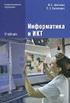 A levelezés E-mail alakja Visszapattant levél Google fordító Levél fontos részei Tanácsok a levelezéshez Ismétlés Milyen keresők léteznek? Mondjon példát a keresőkre! Mi az a kereső kérdés, mi az a találat?
A levelezés E-mail alakja Visszapattant levél Google fordító Levél fontos részei Tanácsok a levelezéshez Ismétlés Milyen keresők léteznek? Mondjon példát a keresőkre! Mi az a kereső kérdés, mi az a találat?
A GroupWise WebAccess Alapillesztőfelület
 GroupWise WebAccess Alap-illesztőfelület gyorskalauz 8 Novell GroupWise WebAccess Alapillesztőfelület Gyorskalauz www.novell.com A GroupWise WebAccess Alapillesztőfelület használata Miután a rendszergazda
GroupWise WebAccess Alap-illesztőfelület gyorskalauz 8 Novell GroupWise WebAccess Alapillesztőfelület Gyorskalauz www.novell.com A GroupWise WebAccess Alapillesztőfelület használata Miután a rendszergazda
A Mozilla Thunderbird levelezés beállítása
 A Mozilla Thunderbird levelezés beállítása 1. Program Megnyitás Nyissa meg a Mozilla Thunderbird-öt, mely általában a Start menü Minden program/programok menü Mozilla Thunderbird menüben megtalálható.
A Mozilla Thunderbird levelezés beállítása 1. Program Megnyitás Nyissa meg a Mozilla Thunderbird-öt, mely általában a Start menü Minden program/programok menü Mozilla Thunderbird menüben megtalálható.
Email: 1971; Ray Tomlinson Multimédia tartalom Csatolt állomány Internet szükséges Fajlagos költsége kisebb Hitelesítés megoldott: elektronikus
 Email: 1971; Ray Tomlinson Multimédia tartalom Csatolt állomány Internet szükséges Fajlagos költsége kisebb Hitelesítés megoldott: elektronikus aláírás ISP fiók vs. Webmail (Hotmail az első 1996- ban)
Email: 1971; Ray Tomlinson Multimédia tartalom Csatolt állomány Internet szükséges Fajlagos költsége kisebb Hitelesítés megoldott: elektronikus aláírás ISP fiók vs. Webmail (Hotmail az első 1996- ban)
Levelezés és Shared IMAP beállítás Outlook Express-ben
 Levelezés és Shared IMAP beállítás Outlook Express-ben Jelen ismertető az Outlook Express első indítása után elvégzendő lépéssorozatot írja le részletesen, de segítségként használható korábbi beállítások
Levelezés és Shared IMAP beállítás Outlook Express-ben Jelen ismertető az Outlook Express első indítása után elvégzendő lépéssorozatot írja le részletesen, de segítségként használható korábbi beállítások
Elektronikus aláírás és titkosítás beállítása MS Outlook 2010 levelezőben
 Elektronikus aláírás és titkosítás beállítása MS Outlook 2010 levelezőben Verziószám 2.0 Objektum azonosító (OID) Hatálybalépés dátuma 2013. november 6. 1 Változáskövetés Verzió Dátum Változás leírása
Elektronikus aláírás és titkosítás beállítása MS Outlook 2010 levelezőben Verziószám 2.0 Objektum azonosító (OID) Hatálybalépés dátuma 2013. november 6. 1 Változáskövetés Verzió Dátum Változás leírása
 Levelezés A kar levelezését a webmail.szie.hu szerver szolgáltatja. Jelen leírásban nem törekszünk teljes körű felhasználói kézikönyv készítésére, csak segíteni szeretnénk, hogy a felhasználók megtalálják
Levelezés A kar levelezését a webmail.szie.hu szerver szolgáltatja. Jelen leírásban nem törekszünk teljes körű felhasználói kézikönyv készítésére, csak segíteni szeretnénk, hogy a felhasználók megtalálják
Vodafone e-sms. Használati útmutató
 Vodafone e-sms Használati útmutató Tartalomjegyzék Bevezetés 3 Követelmények Telepítés 3 Telepítési útmutató A program első indítása Üzenetek küldése 5 Címzettek kiválasztása Üzenetek írása Üzenetek elküldése
Vodafone e-sms Használati útmutató Tartalomjegyzék Bevezetés 3 Követelmények Telepítés 3 Telepítési útmutató A program első indítása Üzenetek küldése 5 Címzettek kiválasztása Üzenetek írása Üzenetek elküldése
Allianz Titkosított Szolgáltatási Rendszer FAQ - Segítség a rendszer használatához
 Allianz Titkosított E-mail Szolgáltatási Rendszer FAQ - Segítség a rendszer használatához V2.05 Tartalomjegyzék Általános hibák... 2 Nem találom a kezdeti jelszavamat tartalmazó levelet... 2 Elfelejtettem
Allianz Titkosított E-mail Szolgáltatási Rendszer FAQ - Segítség a rendszer használatához V2.05 Tartalomjegyzék Általános hibák... 2 Nem találom a kezdeti jelszavamat tartalmazó levelet... 2 Elfelejtettem
LEVELEZÉS BEÁLLÍTÁSA
 LEVELEZÉS BEÁLLÍTÁSA Levelező rendszerünk lehetővé teszi önnek a biztonságos, un. SSL protokollon keresztüli levelezést, így a beállítások illusztrálása ezt a biztonságos levelezéshez szükséges tennivalókat
LEVELEZÉS BEÁLLÍTÁSA Levelező rendszerünk lehetővé teszi önnek a biztonságos, un. SSL protokollon keresztüli levelezést, így a beállítások illusztrálása ezt a biztonságos levelezéshez szükséges tennivalókat
Szülői modul. Belépés a TANINFORM rendszerbe. Főoldal
 Szülői modul Belépés a TANINFORM rendszerbe Belépni vagy a bogim.hu oldalon elhelyezett linkre való kattintással vagy a https://start.taninform.hu/application/start?intezmenyindex=032552 cím böngészőbe
Szülői modul Belépés a TANINFORM rendszerbe Belépni vagy a bogim.hu oldalon elhelyezett linkre való kattintással vagy a https://start.taninform.hu/application/start?intezmenyindex=032552 cím böngészőbe
1. Létező postafiók megadása
 A Microsoft Office Outlook (korábban Microsoft Outlook) egy személyesinformáció-kezelő és e-mail ügyfél program a Microsoft-tól, valamint része a Microsoft Office irodai alkalmazáscsomagnak Habár leginkább
A Microsoft Office Outlook (korábban Microsoft Outlook) egy személyesinformáció-kezelő és e-mail ügyfél program a Microsoft-tól, valamint része a Microsoft Office irodai alkalmazáscsomagnak Habár leginkább
Felhasználói kézikönyv
 Felhasználói kézikönyv 1 A CKB4 rendszer Üzenetek funkciójához v1.0 2015.05.21. TARTALOMJEGYZÉK SK-Trend Kft- CKB4 Üzenetek funkció Felhasználói kézikönyv V 1.0 Bevezető... 3 A felhasználói leírásban használt
Felhasználói kézikönyv 1 A CKB4 rendszer Üzenetek funkciójához v1.0 2015.05.21. TARTALOMJEGYZÉK SK-Trend Kft- CKB4 Üzenetek funkció Felhasználói kézikönyv V 1.0 Bevezető... 3 A felhasználói leírásban használt
A program kezelőfelülete
 A program kezelőfelülete Az Outlook Express indításához kattintsunk duplán a Munkaasztalon látható ikonra, vagy válasszuk a Start menü Programok» Outlook Express elemét. A program indítása után az alábbi
A program kezelőfelülete Az Outlook Express indításához kattintsunk duplán a Munkaasztalon látható ikonra, vagy válasszuk a Start menü Programok» Outlook Express elemét. A program indítása után az alábbi
E-mail cím létrehozása
 E-mail cím létrehozása A Moodle-rendszerben Ön akkor tudja regisztrálni magát, ha rendelkezik e-mail címmel. A Moodle ugyanis az Ön e-mail címére küld egy elektronikus levelet, amelyben a regisztráció
E-mail cím létrehozása A Moodle-rendszerben Ön akkor tudja regisztrálni magát, ha rendelkezik e-mail címmel. A Moodle ugyanis az Ön e-mail címére küld egy elektronikus levelet, amelyben a regisztráció
Saját mail szervert használó Ügyfelek postafiókjainak áttétele Virtualoso email szolgáltatásra
 Saját mail szervert használó Ügyfelek postafiókjainak áttétele Virtualoso email szolgáltatásra Fontos megjegyzések A lépéseken sorban végighaladva postafiókunk teljes és tökéletes beállítását érhetjük
Saját mail szervert használó Ügyfelek postafiókjainak áttétele Virtualoso email szolgáltatásra Fontos megjegyzések A lépéseken sorban végighaladva postafiókunk teljes és tökéletes beállítását érhetjük
Belépés a GroupWise levelező rendszerbe az Internet felől
 1 Belépés a GroupWise levelező rendszerbe az Internet felől A GroupWise levelező szolgáltatás web felelületről, az Internet felől az Egyetem honlapjáról is elérhető, az alábbi linken: www.uni-nke.hu WEBMAIL-NKE
1 Belépés a GroupWise levelező rendszerbe az Internet felől A GroupWise levelező szolgáltatás web felelületről, az Internet felől az Egyetem honlapjáról is elérhető, az alábbi linken: www.uni-nke.hu WEBMAIL-NKE
TAO ELEKTRONIKUS KITÖLTŐ RENDSZER GYAKRAN ISMÉTELT KÉRDÉSEK
 1. kérdés: 2011/12-es évadban adtunk be sportfejlesztési programot, van felhasználónevünk és jelszavunk. Használhatjuk ezeket belépéshez a 2012/13-as évad adatlapja esetében is? 1. válasz: A 2012/13-as
1. kérdés: 2011/12-es évadban adtunk be sportfejlesztési programot, van felhasználónevünk és jelszavunk. Használhatjuk ezeket belépéshez a 2012/13-as évad adatlapja esetében is? 1. válasz: A 2012/13-as
INFO DIAG DIAGNOSZTIKAI MŰSZER
 CITROËN DAV INFO DIAG DIAGNOSZTIKAI MŰSZER LEÁNYVÁLLALATOK / IMPORTŐR ÚJ CITROËN gépjármű FORGALMAZÓK - Új gépjármű felkészítő - Kampánykoordinátor HIVATALOS CITROËN MÁRKASZERVIZEK - Vevőszolgálati vezető,
CITROËN DAV INFO DIAG DIAGNOSZTIKAI MŰSZER LEÁNYVÁLLALATOK / IMPORTŐR ÚJ CITROËN gépjármű FORGALMAZÓK - Új gépjármű felkészítő - Kampánykoordinátor HIVATALOS CITROËN MÁRKASZERVIZEK - Vevőszolgálati vezető,
Levelezők szűrésének beállítása
 Levelezők szűrésének beállítása Hogyan tudjuk szűrni a vevényeket és igazolásokat a levelezőben? Gmail levelező Nyissa meg a levelezőt. Válassza ki a jobb felső sarokban a Beállítás gombot. Válassza ki
Levelezők szűrésének beállítása Hogyan tudjuk szűrni a vevényeket és igazolásokat a levelezőben? Gmail levelező Nyissa meg a levelezőt. Válassza ki a jobb felső sarokban a Beállítás gombot. Válassza ki
SMS küldő központ Leírás
 SMS küldő központ Leírás Budapest 2015 Bevezetés A Clicxoft programcsalád egyes programjaiból sms-t lehet küldeni. Az sms-t küldése nem közvetlenül a programokból történik. Az egyes programok a küldendő
SMS küldő központ Leírás Budapest 2015 Bevezetés A Clicxoft programcsalád egyes programjaiból sms-t lehet küldeni. Az sms-t küldése nem közvetlenül a programokból történik. Az egyes programok a küldendő
Használati útmutató EnWizard Internetes Megrendelő
 Használati útmutató EnWizard Internetes Megrendelő Az EnWizard Internetes megrendelő célja, hogy Ön komfortosan, korszerű eszközökkel és - nem utolsó sorban - környezetkímélő módon tudja hulladékkal kapcsolatos
Használati útmutató EnWizard Internetes Megrendelő Az EnWizard Internetes megrendelő célja, hogy Ön komfortosan, korszerű eszközökkel és - nem utolsó sorban - környezetkímélő módon tudja hulladékkal kapcsolatos
Számítógép hálózatok osztályozása kiterjedés szerint
 Hálózatok A számítógép-hálózat definíciója Számítógépek összekapcsolt rendszere, amelyet valamilyen speciális cél érdekében hoztak létre. Ilyen cél lehet: erőforrás megosztása (pl. egy hálózati nyomtató)
Hálózatok A számítógép-hálózat definíciója Számítógépek összekapcsolt rendszere, amelyet valamilyen speciális cél érdekében hoztak létre. Ilyen cél lehet: erőforrás megosztása (pl. egy hálózati nyomtató)
web works hungary Rövid technikai tájékoztató Mars (mars.intelliweb.hu) szerverünkkel kapcsolatban meglévő és új ügyfeleink számára.
 web works hungary Rövid technikai tájékoztató Mars (mars.intelliweb.hu) szerverünkkel kapcsolatban meglévő és új ügyfeleink számára. Ebben a tájékoztatóban több helyen hivatkozunk különböző azonosítókra
web works hungary Rövid technikai tájékoztató Mars (mars.intelliweb.hu) szerverünkkel kapcsolatban meglévő és új ügyfeleink számára. Ebben a tájékoztatóban több helyen hivatkozunk különböző azonosítókra
Nokia N97_mini (Mail for Exchange) beállítása Virtualoso email levelezésre
 Nokia N97_mini (Mail for Exchange) beállítása Virtualoso email levelezésre A következô lépések segítségével egyszerûen beállíthatja a Virtualoso email levelezést Nokia N97_mini készülékre. Az alkalmazás
Nokia N97_mini (Mail for Exchange) beállítása Virtualoso email levelezésre A következô lépések segítségével egyszerûen beállíthatja a Virtualoso email levelezést Nokia N97_mini készülékre. Az alkalmazás
TvNetTel Internet Kapcsolat Beállítása
 TvNetTel Internet Kapcsolat Beállítása A TvNetTel Kft internetes szolgáltatásának igénybevételéhez szükséges a hálózati csatlakozás beállítása a számítógépen vagy routeren. A beállításhoz szükség van a
TvNetTel Internet Kapcsolat Beállítása A TvNetTel Kft internetes szolgáltatásának igénybevételéhez szükséges a hálózati csatlakozás beállítása a számítógépen vagy routeren. A beállításhoz szükség van a
A GroupWise WebAccess segítségével Ön bármely HTML 3 szabványt alkalmazó böngészõ programmal hozzáférhet levelezéséhez és naptárához.
 V E R Z I Ó 5.1/5.2 G Y O R S K A L A U Z A W E B A C C E S S J A V A P R O G R A M H O Z TM GROUPWISE 5.2 QUICK START CARD A GroupWise WebAccess segítségével Ön bármely HTML 3 szabványt alkalmazó böngészõ
V E R Z I Ó 5.1/5.2 G Y O R S K A L A U Z A W E B A C C E S S J A V A P R O G R A M H O Z TM GROUPWISE 5.2 QUICK START CARD A GroupWise WebAccess segítségével Ön bármely HTML 3 szabványt alkalmazó böngészõ
1117 Budapest, Kaposvár u. 5 7. http://www.uzletitelekom.hu. Faxszám: 06-80/430-043
 1117 Budapest, Kaposvár u. 5 7. 1435 http://www.uzletitelekom.hu Faxszám: 06-80/430-043 Levelezési szolgáltatások megrendelése Levelezési szolgáltatások Új megrendelés Csoportos e-mail Csoportos e-mail
1117 Budapest, Kaposvár u. 5 7. 1435 http://www.uzletitelekom.hu Faxszám: 06-80/430-043 Levelezési szolgáltatások megrendelése Levelezési szolgáltatások Új megrendelés Csoportos e-mail Csoportos e-mail
UNIX / Linux rendszeradminisztráció III. előadás
 UNIX / Linux rendszeradminisztráció III. előadás Elektronikus levelezés Alapfogalmak Levelezés hagyományosan: levél írás, fejléc(?), boríték, címzés, feladás, továbbítás, kézbesítés Levelezés elektronikusan:
UNIX / Linux rendszeradminisztráció III. előadás Elektronikus levelezés Alapfogalmak Levelezés hagyományosan: levél írás, fejléc(?), boríték, címzés, feladás, továbbítás, kézbesítés Levelezés elektronikusan:
Számítógépes munkakörnyezet II. Szoftver
 Számítógépes munkakörnyezet II. Szoftver A hardver és a felhasználó közötti kapcsolat Szoftverek csoportosítása Számítógép működtetéséhez szükséges szoftverek Operációs rendszerek Üzemeltetési segédprogramok
Számítógépes munkakörnyezet II. Szoftver A hardver és a felhasználó közötti kapcsolat Szoftverek csoportosítása Számítógép működtetéséhez szükséges szoftverek Operációs rendszerek Üzemeltetési segédprogramok
HYUNDAI CLOUD P2P BEÁLLÍTÁS SEGÉDLET
 HYUNDAI CLOUD P2P BEÁLLÍTÁS SEGÉDLET 1. Általános A HYUNDAI CLOUD P2P szolgáltatás távoli élőkép megtekintést, rögzített felvétel visszajátszást és távoli paraméterezést tesz lehetővé. A szolgáltatás igénybevételéhez
HYUNDAI CLOUD P2P BEÁLLÍTÁS SEGÉDLET 1. Általános A HYUNDAI CLOUD P2P szolgáltatás távoli élőkép megtekintést, rögzített felvétel visszajátszást és távoli paraméterezést tesz lehetővé. A szolgáltatás igénybevételéhez
Felhasználói dokumentáció a teljesítményadó állományok letöltéséhez v1.0
 Felhasználói dokumentáció a teljesítményadó állományok letöltéséhez v1.0 www.kekkh.gov.hu Státusz: Verzió Cím Dátum SzerzőFolyamatban Változások Verzió Dátum Vállalat Verzió: 1.0 Szerző: Lénárd Norbert
Felhasználói dokumentáció a teljesítményadó állományok letöltéséhez v1.0 www.kekkh.gov.hu Státusz: Verzió Cím Dátum SzerzőFolyamatban Változások Verzió Dátum Vállalat Verzió: 1.0 Szerző: Lénárd Norbert
Microsoft Outlook beállítása POP3-as típusú levelezéshez.
 Microsoft Outlook beállítása POP3-as típusú levelezéshez. A Microsoft Outlook elsősorban céges felhasználók számára, céges belső levelezések kiszolgálására kialakított levelezőkliens, de alkalmas internetes
Microsoft Outlook beállítása POP3-as típusú levelezéshez. A Microsoft Outlook elsősorban céges felhasználók számára, céges belső levelezések kiszolgálására kialakított levelezőkliens, de alkalmas internetes
A TERC VIP költségvetés-készítő program telepítése, Interneten keresztül, manuálisan
 Telepítés internetről A TERC VIP költségvetés-készítő program telepítése, Interneten keresztül, manuálisan Új szolgáltatásunk keretén belül, olyan lehetőséget kínálunk a TERC VIP költségvetéskészítő program
Telepítés internetről A TERC VIP költségvetés-készítő program telepítése, Interneten keresztül, manuálisan Új szolgáltatásunk keretén belül, olyan lehetőséget kínálunk a TERC VIP költségvetéskészítő program
Információ és kommunikáció
 Óravázlat az ECDL hálózatos változatához 7. modul Információ és kommunikáció Krea Kft. 1034 Budapest, Szőlő u 21. Tel/fax: 250-5570 / 387-2557 E-mail: krea@krea.hu A vázlatot összeállította: Pintyőke László
Óravázlat az ECDL hálózatos változatához 7. modul Információ és kommunikáció Krea Kft. 1034 Budapest, Szőlő u 21. Tel/fax: 250-5570 / 387-2557 E-mail: krea@krea.hu A vázlatot összeállította: Pintyőke László
Hiteles elektronikus postafiók Perkapu
 Hiteles elektronikus postafiók Perkapu 2018.10.27. Tartalom Bevezetés...2 Bejelentkezés a Hiteles Elektronikus Postafiókba...2 Perkapu tárhely kiválasztása...2 Beérkezett üzenetek...3 Dokumentumletöltés...4
Hiteles elektronikus postafiók Perkapu 2018.10.27. Tartalom Bevezetés...2 Bejelentkezés a Hiteles Elektronikus Postafiókba...2 Perkapu tárhely kiválasztása...2 Beérkezett üzenetek...3 Dokumentumletöltés...4
Információ és kommunikáció
 Óravázlat az ECDL oktatócsomaghoz 7. modul Információ és kommunikáció Krea Kft. 1034 Budapest, Szőlő u 21. Tel/fax: 250-5570 / 387-2557 E-mail: krea@krea.hu A vázlatot összeállította: Pintyőke László Lektorálta:
Óravázlat az ECDL oktatócsomaghoz 7. modul Információ és kommunikáció Krea Kft. 1034 Budapest, Szőlő u 21. Tel/fax: 250-5570 / 387-2557 E-mail: krea@krea.hu A vázlatot összeállította: Pintyőke László Lektorálta:
Gmailes Ügyfelek postafiókjainak áttétele Virtualoso email szolgáltatásra. Ha az ügyfél még nem rendelkezik saját domain névvel
 Gmailes Ügyfelek postafiókjainak áttétele Virtualoso email szolgáltatásra Ha az ügyfél még nem rendelkezik saját domain névvel Fontos megjegyzések A lépéseken sorban végighaladva postafiókunk teljes és
Gmailes Ügyfelek postafiókjainak áttétele Virtualoso email szolgáltatásra Ha az ügyfél még nem rendelkezik saját domain névvel Fontos megjegyzések A lépéseken sorban végighaladva postafiókunk teljes és
HYUNDAI CLOUD P2P BEÁLLÍTÁS SEGÉDLET
 HYUNDAI CLOUD P2P BEÁLLÍTÁS SEGÉDLET 1. Általános A HYUNDAI CLOUD P2P szolgáltatás távoli élőkép megtekintést, rögzített felvétel visszajátszást és távoli paraméterezést tesz lehetővé. A szolgáltatás igénybevételéhez
HYUNDAI CLOUD P2P BEÁLLÍTÁS SEGÉDLET 1. Általános A HYUNDAI CLOUD P2P szolgáltatás távoli élőkép megtekintést, rögzített felvétel visszajátszást és távoli paraméterezést tesz lehetővé. A szolgáltatás igénybevételéhez
